Bang Search Proとはどのようなソフトウェアですか?
Bang Search Proは、Chromeブラウザに組み込まれ、デフォルトの検索ツールをbangsearch.proアドレスに置き換える偽の検索エンジンです。これはブラウザハイジャッカーと呼ばれるものです。ウェブ上には何千ものブラウザハイジャッカーが存在しますが、この特定のバージョンはその広範な普及と持続性から私たちの注意を引きました。
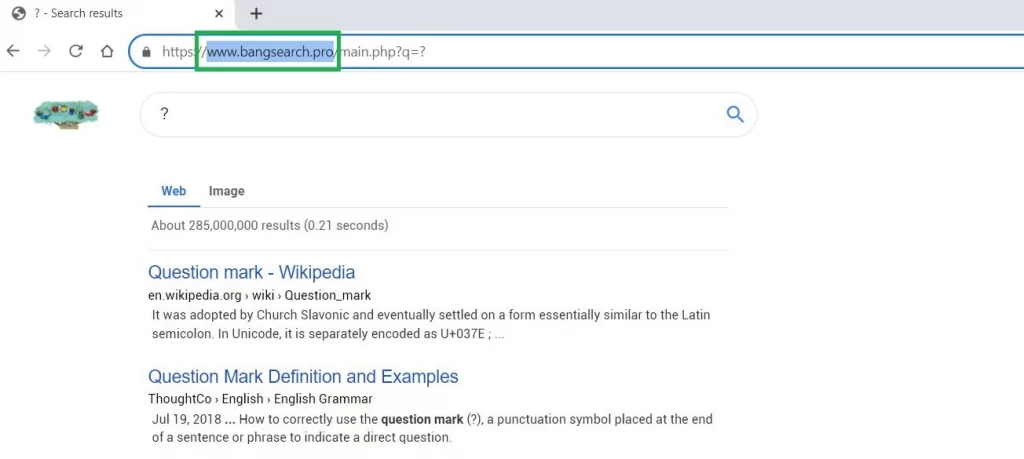
最初にこのページに出会ったのは昨年の9月でした。多くのユーザーが問題を抱えていたため、この記事を書いてどのようにしてそれを見つけて取り除くかを説明しました。数ヶ月後、ハイジャッカーが消えたかのように見えましたが、2024年4月10日に突然、多くのユーザーがこれに対する助けを求める急増を観察しました。そこで、Bang Searchの特徴、配布方法、および完全に削除する方法に関する最新情報を提供するためにこの記事を更新することにしました。
昨年提供した削除手順が現在ではあまり効果的ではないようなので、代替の解決策を探し、それを見つけたと考えています。この迷惑を解決するための情報が含まれているため、ChromeブラウザがBang Search Proにハイジャックされた場合は、このページの内容をすべて読むことを強くお勧めします。これは単なる収益を得るために怪しいサイトを宣伝する偽の検索エンジンですが、それでもシステムに対して現実の(間接的な)危険をもたらします。
Bangsearch Proは本当にウイルスですか?
初めてBangsearchのようなブラウザハイジャッカーに直面する場合、システムに望ましくない潜在的に有害なものがあることに非常に心配するかもしれません。それについては良いニュースがあります。このハイジャッカーは確かにPCには不要なものですが、マシンやデータに直接的な損害を与えることはできません。
ハイジャッカーは、広告、ブラウザデータの収集、およびさまざまなサイトの宣伝を通じて可能な限り多くの収益を上げることを目指しています。明らかに、彼らは簡単に取り除かれることはありません。Chromeから削除しようとすると「組織によって管理されています」というメッセージを表示し、自動的に再インストールされる場合もあるため、多くのユーザーはそれらをウイルスと考えます。しかし、真実は、ランサムウェアの暗号化ツールやトロイの木馬ほど危険ではありません。
ここで警告しなければなりません: Bangsearch Proはウイルスではありませんが、それでも脅威になる可能性があります。これを通じて行われる検索は、おそらく疑わしいサイトを宣伝する改ざんされた結果をもたらし、詐欺に遭うかマルウェアをダウンロードするように騙される可能性があります。
また、悪意のあるページに自動的にリダイレクトされたり、安全でない広告が表示されたりする可能性もあります。これはBangsearch Proのバージョンによります。いずれの場合も、このハイジャッカーが画面に表示するものに触れてはいけません。Chromeを閉じて、準備したガイドを完了してください。さもないと、さらなる問題に直面するリスクがあります。
Bangsearchの配布
ハイジャッカーの作成者がインターネットを彼らの厄介な作品で恐怖に陥れるために使用する好まれる方法は、ファイルバンドルです。これは合法的なソフトウェア配布方法であり、Bangsearchのようなブラウザハイジャッカーを通じて迅速に利益を得ようとする人々によって効果的に利用されます。不必要なソフトウェア要素は、実際に機能する何かのインストーラーに静かに統合されています。人々がその何かをインストールすると、ハイジャッカーもコンピュータにインストールされ、ブラウザに付着します。
正直なところ、ほとんどのハイジャッカーのインストーラーには、追加コンポーネントをインストールから外す設定がありますが、ほとんどの人はそのような設定に注意を払うのを忘れてしまうことが多いです。まず最初に何をダウンロードするかが非常に重要であると言わざるを得ません。品質が確認されていないソフトウェアダウンロードを提供する不明瞭なサイトにアクセスする傾向がある場合、Bangsearchのようなものを入手しても驚くことはありません。完全に信頼できるアプリがハイジャッカーとして分類されるものを運ぶこともありますが、これは疑わしい開発者からのアプリに比べてはるかに少ないです。
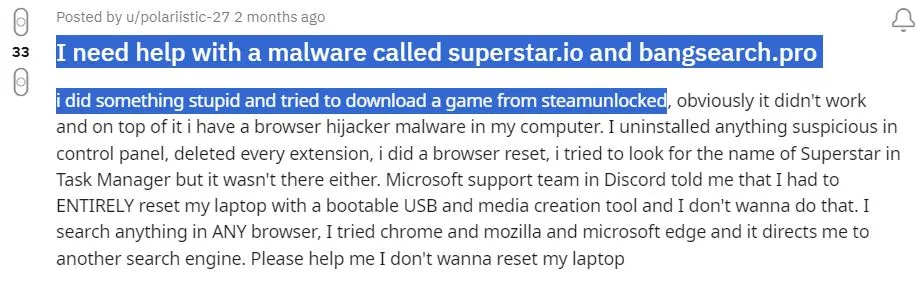
Bangsearch Pro、MegaGuard、およびSearchUIの関係
設定メニューを確認せずにファイルバンドルをインストールすると、複数の不要なアプリケーションがインストールされることがよくあります。ブラウザにBangsearchを持つ多くのユーザーは、もう一つの厄介なハイジャッカーであるMegaGuardの存在にも不満を持っています。これは拡張機能の形で提供されており、(これを読む時点に応じて)Chromeウェブストアにページがあるかもしれません。
MegaGuardは通常の方法では削除できません。なぜなら、その無効化ボタンがグレーアウトされており、拡張機能メニューに削除ボタンがないからです。私たちは、2つのハイジャッカーの相関関係は、MegaGuardがBangsearchを有効にし、その削除を防ぐことにあると考えています。ブラウザにMegaGuardがある場合は、上記のリンクをクリックして、この記事に移動し、この特定のハイジャッカーについてさらに学び、それを削除する方法を学んでください。
Bangsearch Proの徹底的な調査中に、superstar3.io、SearchOptimizer、およびSearchUIなどの他の一般的なハイジャッカーと一緒に頻繁に移動することも学びました。特に最後のものは、正当なWindowsプロセスであるSearchUIと混同しないでください。同じ名前のハイジャッカーは、そのプロセスを模倣しています。Bangsearchと一緒にこれらのいずれかをシステム上で見つけた場合、それらも削除するようにしてください。不審なものはすべて取り除かなければ、システムは本当に安全ではありません。
概要:
| 名称 | Bang Search Pro |
| タイプ | ブラウザハイジャッカー |
| 検出ツール |
BangSearch.pro (Bang Search Pro) 削除ガイド
我々は SpyHunterを勧める また. そう、迷惑なのは百も承知だ。なぜお勧めするかというと、あなたのPCには拡張機能以外にもマルウェアがあるかもしれないからです。あなたはそれを見逃すことができます。SpyHunterは見逃しません。SpyHunterには無料トライアルもあるので、本当に損をすることはありません。
いよいよこの記事の最も重要な部分、BangSearch.proの削除ステップに入ります。この手順を実行する前に、まずスタートメニューから「アプリと機能」と入力してEnterキーを押し、最近インストールしたアプリを確認することを強くお勧めします。Bang Search Proにリンクしていると思われるもの、そしてハイジャッカーがシステム内に存在する原因になっていると思われるものは、全てアンインストールすることをお勧めします。さて、このハイジャッカーを駆除するために必要なことは以下の通りです:
- 初訪問 このページ Chromeポリシーを復元するスクリプトを実行し、ブラウザの設定を変更できないようにします。
- ツールをダウンロードしたら右クリックし、「管理者として実行」オプションを選択する。そして「はい」をクリックする。アンチウイルスがこのファイルによって起動された場合は、そのファイルをホワイトリストに登録するか、AVを一時的に無効にしてください。ファイルが直接削除された場合は、再度ダウンロードしてください。
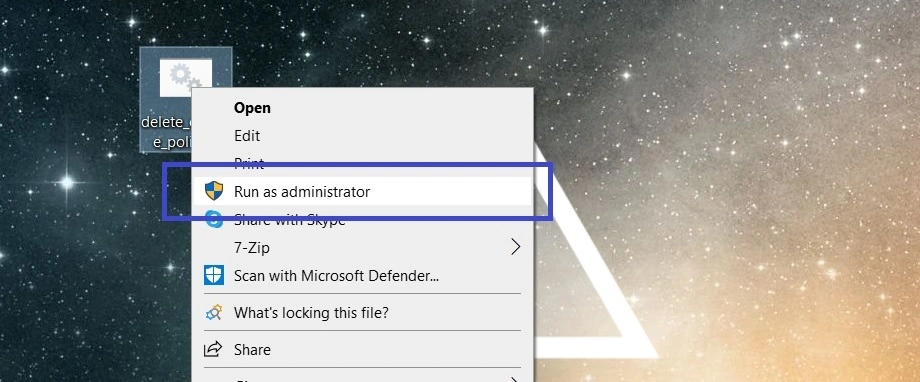
- Chrome ポリシー リムーバーを開いても Windows に警告が表示される場合は、[詳細情報] をクリックし、[とにかく実行] をクリックします。
- スクリプトが自動的に実行されるのを待ち、「コンピュータポリシーの更新が正常に完了しました」というメッセージが表示されたら、コマンドプロンプトウィンドウを閉じます。
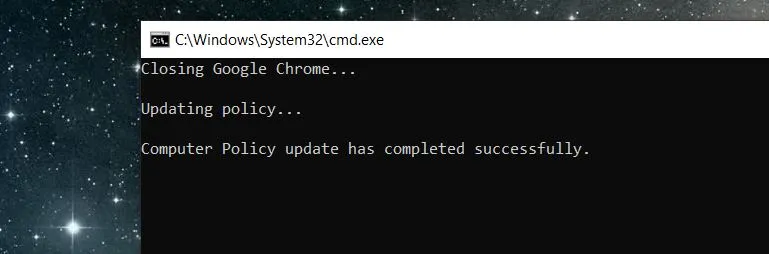
- Chromeの右上のメニューから「拡張機能」をクリックし、「拡張機能を管理」をクリックします。
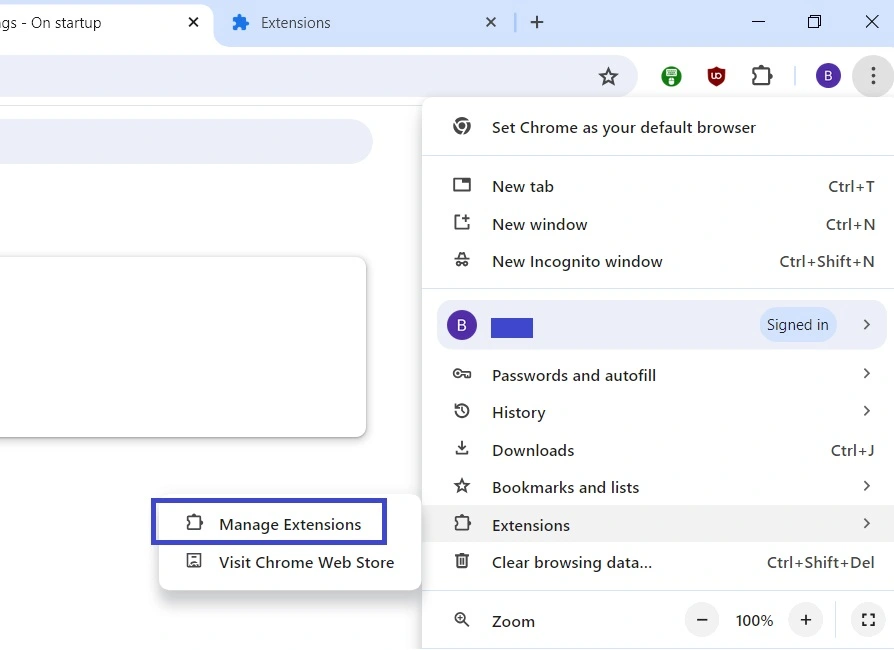
- 見慣れない拡張子や不正な可能性のある拡張子(MegaGuardなど)を無効にしてから削除する。
- 三点メニューから「設定」を開き、左から「検索エンジン」に進み、デフォルトの検索エンジンを好きなものに戻す。
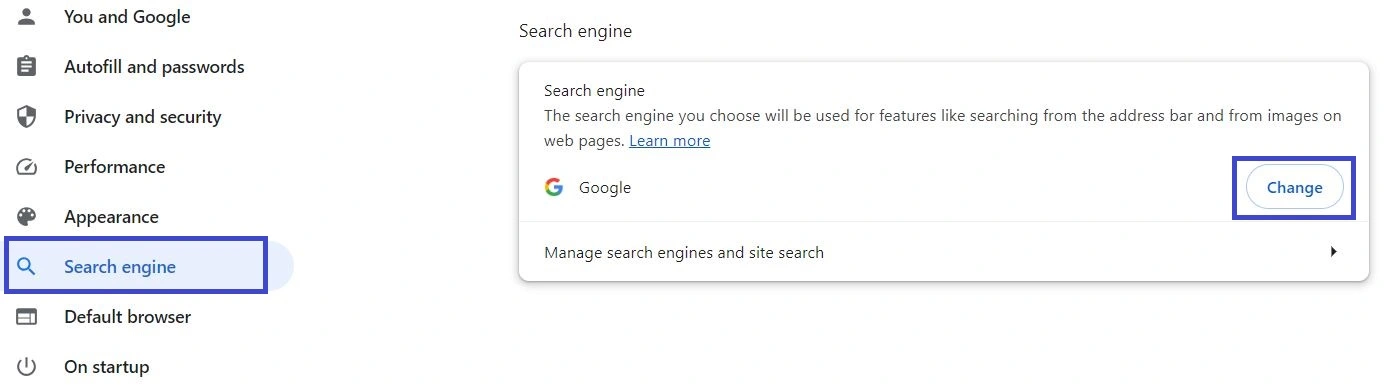
これらのステップがBangsearchハイジャッカーの駆除に役立つことを願っています。それでもまだ問題がある場合は、このページにリンクされているSpyHunterの削除ツールを試してみることをお勧めします。
オプション 2: Bangsearch.pro 手動削除
万が一すべてを台無しにしてしまい、実際にシステムの完全性にダメージを与えてしまった場合に備えて、カスタム復元ポイントを使用してPCをバックアップすることをお勧めします。さて、それでは始めましょう。BangSearchはWindowsレジストリを変更することで削除することができます。そのためには少し調べる必要があります。
1.Chromeのアドレスバーにchrome://extensionsと入力し、Enterキーを押します。

2. 拡張機能ページの右上にある “開発者モード” をオンにします。不正な拡張機能の詳細が表示されます。

3. BangSearchや削除ボタンがグレーアウトしているその他の拡張機能までスクロールダウンします。拡張機能の名前の下にIDがあるはずです。それをハイライトしてCtrl+Cでコピーしてください。

4. 次にレジストリエディターに入る必要があります。デスクトップでWinkey+Rを押し、regeditと入力してEnterを押します。

5. Ctrl+Fキーを押し、先ほどのBangSearchのIDを貼り付けます。IDが見つかった場所でレジストリ値全体を削除し、IDがどこにも見つからなくなるまで “Find Next “をクリックします。
6. IDを含む最も重要なキーは、以下の2つの場所にあるはずだ。:
HKEY_USERS\Group Policy Objects\Machine\Software\Policies\Google\Chrome\ExtensionInstallForcelist
HKEY_LOCAL_MACHINE\SOFTWARE\Policies\Google\Chrome\ExtensionInstallForcelist

コメントを残す